Довідник з використання тегів персоналізації
Теги персоналізації (merge tags) є потужним інструментом в eSputnik, який забезпечує відправлення персоналізованих повідомлень. Вони використовуються для адаптації контенту під кожного контакту, що робить їх більш релевантними та привабливими для отримувачів.
Теги персоналізації в повідомленнях
В повідомленнях ви можете використовувати 2 типи тегів персоналізації:
- Стандартні: Базові теги персоналізації.
- Кастомні: Додаткові поля, які ви можете створювати в системі.
Ці теги підставляють дані з картки контактів, яку ви додаєте вручну або за допомогою API.
З цієї статті ви можете дізнатись більше про персоналізацію повідомлень.
Стандартні теги персоналізації
| Назва | Тег персоналізації | Як він працює |
|---|---|---|
| Ім'я | %FIRSTNAME|% | Підставляє ім’я контакту. |
| Прізвище | %LASTNAME|% | Підставляє прізвище контакту. |
| Повне ім'я | %FIRSTNAME|% %LASTNAME|% | Підставляє ім'я та прізвище контакту. |
| Адреса електронної пошти | %EMAIL|% | Підставляє email-адресу контакту. |
| SMS | %SMS|% | Підставляє номер телефона контакту. |
External ID | %EXTERNAL_CUSTOMER_ID|% | Підставляє унікальний ідентифікатор контакту, створений в вашій системі. |
| Місто | %TOWN|% | Підставляє назву міста з блоку "Адреса" картки. |
| Адреса | %ADDRESS|% | Підставляє адресу контакту з блоку "Адреса" картки. |
| Область | %COUNTY|% | Підставляє назву області з блоку "Адреса" картки контакту. |
| Поштовий індекс | %POSTCODE|% | Підставляє поштовий індекс з блоку "Адреса" картки контакту. |
| Назва групи | %GROUP.NAME|% | Підставляє назву групи, до якої входить контакт. |
| Назва повідомлення | %MESSAGENAME|% | Підставляє назву повідомлення. |
Символ % позначає початок і кінець тегів персоналізації в повідомленнях. Це означає, що текст між цими символами має бути замінений динамічним контентом.
Ви можете використовувати вертикальну риску (|) перед закривальним символом % і додати альтернативний текст між ними. Цей текст буде показаний контакту якщо відповідне поле в картці контакту порожнє.
Приклад:
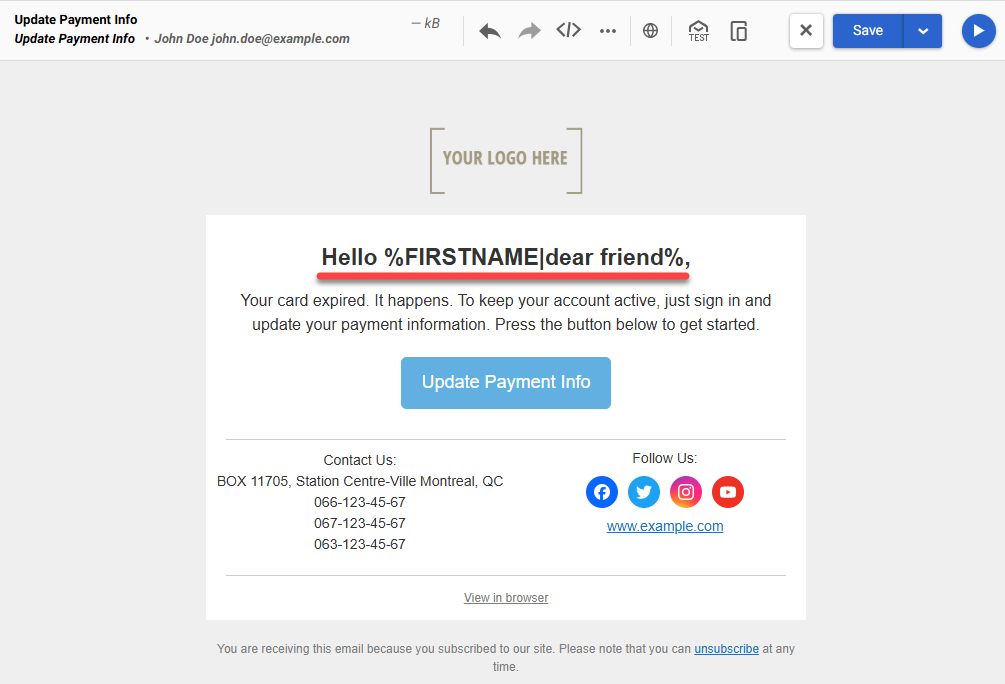 Якщо в картці контакту введено ім'я, воно буде показано в повідомленні.
Якщо в картці контакту введено ім'я, воно буде показано в повідомленні.
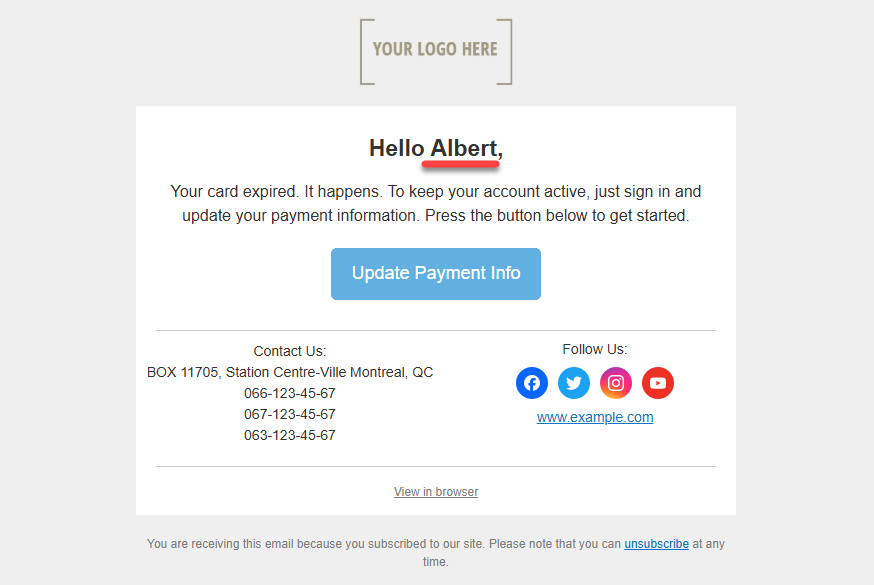
Якщо ім'я відсутнє, буде показаний альтернативний текст.
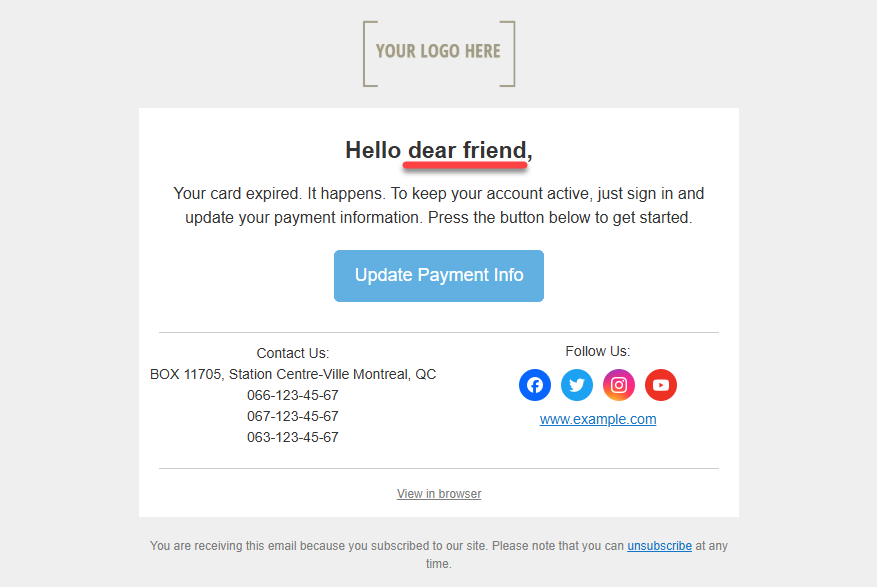
Кастомні теги
Ви можете додавати свої власні теги, дотримуючись цих інструкцій.
Використання тегів персоналізації з Velocity командами
Ви можете підставляти динамічний контент за допомогою команди $!data.get(‘’). Використовуйте тільки назву тегу, без символів % та |%.
Приклад:
$!data.get(‘FIRSTNAME’)JSON
Докладніше читайте в цій статті.
Додавання комбінованих тегів персоналізації
Ви можете додати комбінацію з декількох тегів персоналізації в повідомленні. Для цього потрібно додати відповідну інструкцію в коді повідомлення.
- Клацніть на іконці "Редактор коду" а потім клацніть будь-де поза смугами в повідомленні, щоб відобразився увесь код.

- Додайте інструкцію в наступному форматі перед першим відкривним тегом <tr>:
в якій замість MERGETAG1 та MERGETAG2 вставте назви відповідних тегів персоналізації.<!--#set($var='%MERGETAG1|% %MERGETAG2|%')-->JSON
Ви можете додавати інші символи та пробіли між тегами.
Приклад:<!--#set($var='%EVENT.NY_SALE|%: %EVENT.NY_BONUS|%%')-->JSON Додайте наступну інструкцію після останнього закривного </tr> тегу в повідомленні:
<!--#*end-->JSON- Надрукуйте $var в тому місці в повідомленні, де ви хочете вставити комбіновані теги.
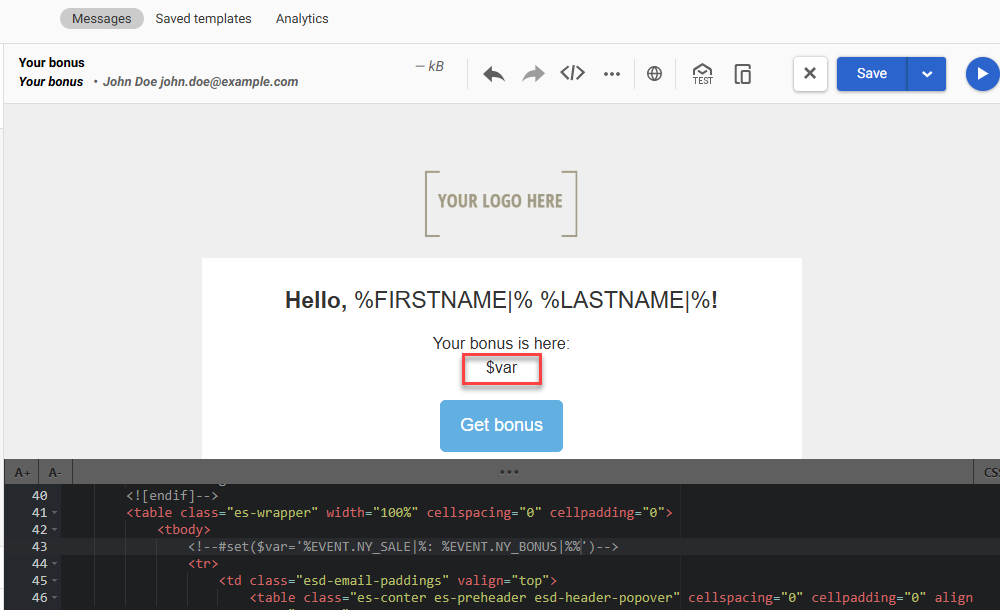
Після відправлення повідомлення, замість змінної підставляться відповідні значення тегів персоналізації, як показано на наступному малюнку.
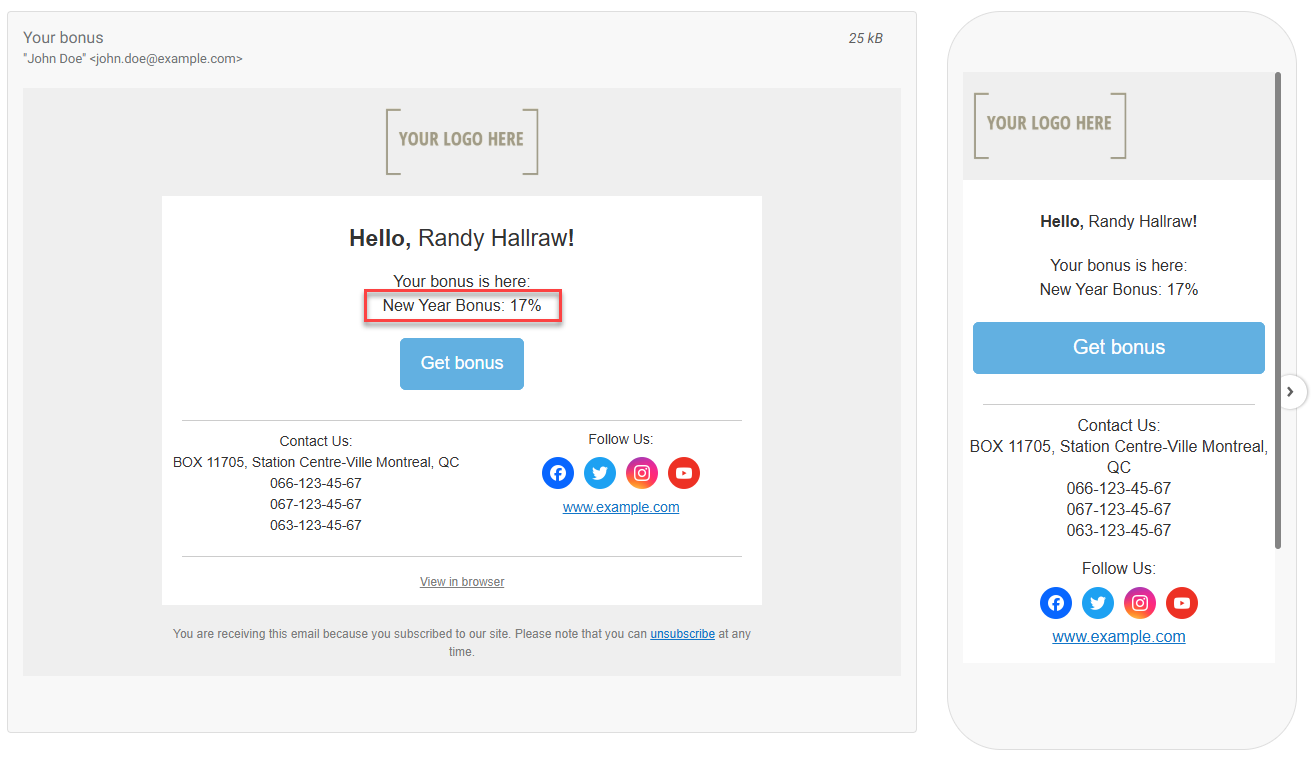
Використання тегів персоналізації в посиланнях
Теги персоналізації можна використовувати в посиланнях, щоб персоналізувати контент для кожного отримувача.
Приклад:
- https://example.com?name=%FIRSTNAME%&email=%EMAIL%
В цьому прикладі, замість %FIRSTNAME% та %EMAIL% будуть підставлені відповідні значення для кожного отримувача.
Після відправлення, отримувач побачить посилання в такому вигляді:
- https://example.com/?name=Randy&email=hallraw@example.com